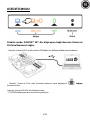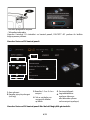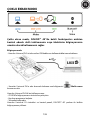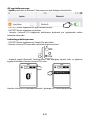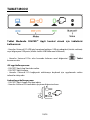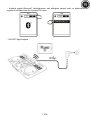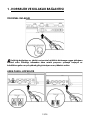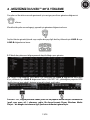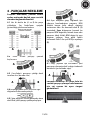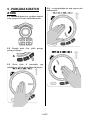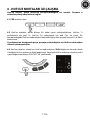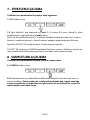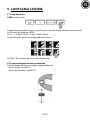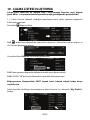1/24
HERCULES UNIVERSAL DJ GENEL BAKIŞ
Hercules Universal DJ Bluetooth® kablosuz teknolojili 2 deck'li bir DJ
kontrol ünitesidir. Şunlarla mikslemeyi kolaylaştırır:
- bilgisayarınızla, DJUCED™ 40° yazılımını kullanarak,
- iPad veya Android tabletinizle, özel DJUCED™ App uygulamasını
kullanarak, veya
- dual ekranlarla, bilgisayarınızda DJUCED™ 40° yazılımını ve
tabletinizde veya akıllı telefonunuzda indirilebilen DJUCED Master
uygulamasını kullanarak.
MİNİMUM SİSTEM GEREKSİNİMLERİ:
DJUCED™ 40° :
2 GHz veya üstü işlemcili bilgisayar
2 GB veya üstü RAM
Windows Vista, 7, 8 (32 veya 64-bit)
Mac OS X 10.7, 10.8, 10.9 (32 veya 64-bit)
DJUCED™ Master :
iOS 7 veya üstü
Android 4.0 veya üstü
Uyumlu aygıtların listesini kontrol etmek için bu kodu okutun:
DJUCED™ App :

2/24
iOS 7 veya üstü
Android 4.0 veya üstü
Uyumlu aygıtların listesini kontrol etmek için bu kodu okutun:
GENEL BAKIS

3/24
1. Basınç algılamalı jog tekerlekleri
2. Seçili mod dahilinde fonksiyon
değiştir
3. Deck’i senkronize et
4. Cue noktası koy ve durdur
5. Oynat/duraklat
6. Mod seçim göstergesi:
(1)bilgisayar / (2)çoklu ekran
(bilgisayar+tablet veya akıllı
telefon) / (3)tablet
7. Bluetooth® kablosuz teknolojisi
modu aktivasyon lambası
8. 3 bantlı ekolayzer
9. Scratch açık/kapalı
10. Miksi kaydet
11. 2 yüksek geçiren filtre ile kolay
geçiş
12. Dosya / Klasör tarayıcı
13. Deck'e yükle
14. Kulaklıkta izleme
15. Deck ses seviyesi
16. VU göstergesi
17. Crossfader
18. Enkoder: efektleri, loop boyunu /
sample ses seviyesini değiştir
19. Pedler 1 ila 8
20. Pedler için mod seçicisi: HotCue
noktaları / efektler / sample'lar /
loop'lar
21. Pitch fader
22. 6,35 mm kulaklık çıkışı (kanal 3-4)
23. Kulaklık ses seviyesi
24. Kensington® kilidi
25. Bluetooth® eşleştirme düğmesi
26. USB bağlantısı ve güç kaynağı
jakı
27. Mod seçicisi: bilgisayar / çoklu
ekran (bilgisayar+tablet veya akıllı
telefon) / tablet
28. RCA yedek girişleri (kanal 1-2)
29. RCA miks çıkışları (kanal 1-2)
30. 3,5 mm miks çıkışı (kanal 1-2)
Bazı fonksiyonların DJUCED™ 40 (Dizüstü ve Çoklu ekran modları) ve
DJUCED™ App (Tablet modu) arasında hafif farklılık gösterebileceğini
hatırlatırız.
Daha fazla bilgi (forum, eğitim malzemeleri, videolar...) için bkz.:
www.HERCULESDJMIXROOM.com

4/24
GÜVENLİK TALIMATLARI
- Cihazın düşmesini engellemek için cihazı düz bir zemine yerleştirin.
- İçindeki bileşenlere hasar verme ihtimali olduğundan cihazınızın içini asla
açmayın.
- Bu cihaz, ılıman bir ortamda kullanılmak üzere tasarlanmıştır.
- Yangın veya elektrik çarpması tehlikesini önlemek için cihazınızı şunlardan
uzak tutun:
- Yağmur veya nem ve tüm sıvılar (su, kimyasal ürünler veya diğer
sıvılar),
- Isıtıcı gibi ısı kaynakları, sobalar veya diğer ısı üreten aygıtlar (amfiler
dahil),
- Doğrudan güneş ışığı.
- Cihazı su damlalarına veya sıçramalarına maruz bırakmayın.
- Cihazınızın üzerine asla sıvı dolu eşyalar (bardak, vazo...) koymayın.
- Cihazın üzerine yanan mum gibi açık alev kaynakları yerleştirilmemelidir.
- Temizlik öncesinde cihazı kapatın. Nemli bir bez kullanın ve aerosol
temizlik maddeleri kullanmaktan kaçının.
- Etiketler cihazın alt kısmında yer almaktadır.
- Cihazın aksesuarlarını, üretici firmanın veya yetkili temsilcisinin teknik
özelliklerine uyarak değiştirin.
- Bu cihazın içinde kullanıcı tarafından onarılabilecek parçalar mevcut
değildir. Onarım işlemleri üretici firma veya yetkili temsilcisi tarafından
yapılmalıdır.
- Sadece bu kılavuzda belirtilen tipte ve şu tasarım özelliklerine sahip bir
güç adaptörü kullanın: Giriş: 100/240 VAC, 50/60 Hz; Çıkış: 5 VDC, 1 A.

5/24
DİZÜSTÜ MODU
Dizüstü modu, DJUCED™ 40°'ı bir bilgisayara bağlı Hercules Universal
DJ ile kullanmanızı sağlar.
- Hercules Universal DJ'i ürünle verilen USB kablosunu kullanarak bilgisayara bağlayın.
- Hercules Universal DJ'in arka kısmında bulunan mod düğmesini
Laptop
konumuna alın.
Hercules Universal DJ'i ilk kez kullanıyorsanız:
- CD-ROM'u bilgisayarınızın sürücüsüne yerleştirin.

6/24
- Kurulum programını başlatın.
- Talimatları takip edin.
Hercules Universal DJ sürücüleri ve kontrol paneli, DJUCED™ 40° yazılımı ile birlikte
bilgisayarınıza yüklenir.
Hercules Universal DJ kontrol paneli:
1. Ana sekmesi
2. Kanallar için çıkış dengesi
(sol/sağ)
3. Kanallar 1-2 ve 3-4 ses
seviyesi
4. Sol ve sağ kalan ses
seviyesinin kilidini
aç/kilitle
5.
Sessiz açık/kapalı
6.
Jog tekerleklerini
ayarlayın (devreye
alın/devreden çıkarın
ve hassasiyeti ayarlayın)
Hercules Universal DJ kontrol paneli Mac'de hafif değişiklik gösterebilir.

7/24
ÇOKLU EKRAN MODU
Çoklu ekran modu, DJUCED™ 40°'da belirli fonksiyonları uzaktan
kontrol ederek akıllı telefonunuzu veya tabletinize bilgisayarınızın
uzantısı olarak kullanmanızı sağlar.
Bilgisayarınızda:
- Hercules Universal DJ'i ürünle verilen USB kablosunu kullanarak bilgisayara bağlayın.
- Hercules Universal DJ'in arka kısmında bulunan mod düğmesini Multi-screen
konumuna alın.
Hercules Universal DJ'i ilk kez kullanıyorsanız:
- CD-ROM'u bilgisayarınızın sürücüsüne yerleştirin.
- Kurulum programını başlatın.
- Talimatları takip edin.
Hercules Universal DJ sürücüleri ve kontrol paneli, DJUCED™ 40° yazılımı ile birlikte
bilgisayarınıza yüklenir.

8/24
iOS aygıt kullanıyorsanız:
- Ayarlar paneli açın ve Bluetooth® fonksiyonunun açık olduğunu kontrol edin.
- DJUCED™ Master uygulamasını App Store'dan indirin.
- DJUCED™ Master uygulamasını başlatın.
- Hercules Universal DJ'i bağlayarak mikslemeye başlamak için uygulamada verilen
talimatları takip edin.
Android aygıt kullanıyorsanız:
- DJUCED™ Master uygulamasını Google Play'den indirin.
- Hercules Universal DJ üzerindeki eşleştirme düğmesine basın.
- Android aygıtta Bluetooth® fonksiyonunun açık olduğunu kontrol edin ve algılanan
aygıtlar listesinden Hercules Universal DJ'i seçin.
Hercules Universal DJ üzerindeki Bluetooth® gösterge LED'i sürekli olarak yanar.

9/24
- DJUCED™ Master uygulamasını başlatın.

10/24
TABLET MODU
Tablet Modunda DJUCED™ App'i kontrol etmek için tabletinizi
kullanırsınız.
- Hercules Universal DJ'i USB güç kaynağına bağlayın: USB güç adaptörü (ürünle verilmez)
veya bilgisayarın USB portu (ürünle verilen USB kablosunu kullanarak).
- Hercules Universal DJ'in arka kısmında bulunan mod düğmesini Tablet
konumuna alın.
iOS aygıt kullanıyorsanız:
- DJUCED™ App'i App Store'dan indirin.
- DJUCED™ App'i başlatın.
- Hercules Universal DJ'i bağlayarak mikslemeye başlamak için uygulamada verilen
talimatları takip edin.
Android aygıt kullanıyorsanız:
- DJUCED™ App'i Google Play'den indirin.
- Hercules Universal DJ üzerindeki eşleştirme düğmesine basın.

11/24
- Android aygıtta Bluetooth® fonksiyonunun açık olduğunu kontrol edin ve algılanan
aygıtlar listesinden Hercules Universal DJ'i seçin.
- DJUCED™ App'i başlatın.

12/24
1 - HOPARLÖR VE KULAKLIK BAĞLANTISI
ÖN PANEL: KULAKLIK
Kulaklığı bağlarken ses şiddeti seviyesinin kulaklıkla dinlemeye uygun olduğunu
kontrol edin: Kulaklığı takmadan önce müzik parçasını çalmaya başlayın ve
kulaklıktan gelen ses çok yüksek gibi görünüyorsa ses şiddetini azaltın.
ARKA PANEL: HOPARLÖR

13/24
2 - MÜZİĞİNİZİ DJUCED™ 40°'A YÜKLEME
Dosyalar ve klasörler arasında gezinmek için navigasyon döner gözatma düğmesini
kullanın
.
Klasörler/dosyalar arasında geçiş yapmak için gözatma düğmesine basın.
Seçilen klasöre girmek/çıkmak veya seçilen dosyayı ilgili deck'e yüklemek için LOAD A veya
LOAD B düğmelerine basın:
2.1 Müzik dosyalarınızın bilgisayarınızda kayıtlı olduğu yere göz atın.
2.2 Parçayı vurguladıktan sonra deck A'ya yüklemek için LOAD A düğmesine veya deck
B'ye yüklemek için LOAD B düğmesine basın. DJUCED™ 40° yüklediğiniz parçanın BPM
(dakika başına beat adedi) değerini otomatik olarak analiz eder.
DJUCED™ 40°, bilgisayarınızda codec yüklü ise en popüler audio dosyası formatlarını
(mp3, wav, wma, aif...) çalmanızı sağlar. Bir dosya formatı iTunes, Windows Media
Player...’da düzgün tanınmazsa ilgili yazılımın sürümünü güncelleyin.

14/24
3 - BİR PARÇAYI İZLEME
İzleme, çalınacak bir sonraki parçayı
(dinleyiciye o anda çaldığınız parçayı
izleyen parça) hazırlamanızı sağlar.
İzlemeyi kullanarak çalınacak bir
sonraki parçanın beat eşleştirmesini
yapabilir ya da parçayı belirli bir
noktada duraklatarak parçanın bu
noktadan itibaren çalmaya
başlamasını sağlayabilirsiniz. Ya da
bir HotCue noktası yerleştirerek
parçanın o noktadan itibaren çalmaya
başlamasını sağlayabilirsiniz (bakınız
ayrıca bölüm 6 – HOTCUE NOKTALARI
İLE ÇALIŞMA).
3.1 Deck A'da bir parça çalıyor ve bir
sonraki parçayı deck B'de izlemek
istiyorsunuz.
3.2 İzlenecek parçayı çalmaya başlamadan
önce Cue düğmesine basın.
3.3 Deck B (izlemek istediğiniz parçanın
yüklü olduğu deck) üzerindeki Kulaklık
düğmesine basın.
3.4 Kulaklığınızdaki sesin seviyesini ilgili
düğmeleri kullanarak ayarlayın.
3.5 Deck B'de izlenecek parçayı çalmaya
başlayın. Parçayı hazırlayın (parçanın beat
eşleştirmesini yapın, bir HotCue noktası
yerleştirin...).
A
B
B
B

15/24
4 - PARÇALARI MİKSLEME
Parçaları mikslemek, şarkıları birbiri
ardına aralarında boşluk veya sessizlik
olmadan bağlamak demektir.
4.1 Her iki deck'e de (A ve B) bir parça
yüklediniz. Ses fader'larını aşağıda
gösterildiği gibi konumlandırın.
4.2 Deck A’daki parçayı çalarak
başlarsınız.
4.3 Crossfader’ı parçanın çaldığı deck
tarafına alın (burada sola).
4.4 Kulaklığınızdaki sesin seviyesini ilgili
düğmeleri kullanarak ayarlayın.
4.5 Çalan parçanın sonuna gelmeden önce
deck B'de yüklü parçayı çalmaya başlayın.
4.6 Aynı tempoda geçiş sağlamak için
çalmaya hazırlandığınız parçanın BPM
(dakika başına beat adedi) değerini
senkronize edin. Bu durumda deck B (1)
üzerindeki Sync düğmesine basarak bu
parçanın BPM değerinin, bitmek üzere olan
parçanın (deck A'daki) BPM değeri ile aynı
olmasını sağlayın. Veya pitch fader’ı
kullanarak Deck A ile aynı BPM’ye ayarlayın
(2).
4.7 Geçiş yapmak için crossfader'ı yeni
parçanın çalınacağı deck'e doğru kademeli
olarak alın (şu durumda sağa).
Parçanın bitmesine 30 saniye kala bir
sonraki parçayı çalmaya hazırlanmanız
için sizi uyaran bir uyarı simgesi
görüntülenir.
A
B
B
(1)
(2)
A
A
B
B
A

16/24
5 - PARÇADA SCRATCH
ATMA
5.1 Scratch düğmesinin yandığını kontrol
edin, yanıyorsa Scratch modundasınızdır.
5.2 Örneğin deck A'da yüklü parçayı
çalmaya başlayın.
5.3 Elinizi deck A üzerindeki jog
tekerleğine, şekilde gösterildiği gibi koyun.
5.4 ... ve jog tekerleğini art arda sağa ve sola
hafifçe çevirin.
A

17/24
6 - HOTCUE NOKTALARI İLE ÇALIŞMA
HotCue noktası, müzik parçasına yerleştirebileceğiniz bir işarettir. Parçanın o
noktadan çalmaya başlamasını sağlar.
6.1 CUE modunu seçin.
6.2 HotCue noktaları olarak bilinen 8'e kadar işaret yerleştirebilirsiniz: HotCue 1'i
yerleştirmek için ped 1'e, HotCue 2'yi yerleştirmek için ped 2'ye, vb. basın.
Bu
tamamlandığında HotCue modundayken parçadaki ilgili işarete erişmek için ped 1 ila 8'den
birine basın.
Cue düğmesine bastığınızda parça, parçaya yerleştirdiğiniz son HotCue noktasından
itibaren çalınmaya başlar.
6.3 HotCue noktasını silmek için: HotCue modundayken, Shift düğmesine basarak silmek
istediğiniz HotCue noktası ile ilişkili pede basın. Veya ilgili HotCue noktasını silmek için eksi
işareti düğmesine tıklayın (DJUCED™ 40° yazılımında).

18/24
7 – EFEKTLERLE ÇALIŞMA
Yüklenmiş ve çalmakta olan bir parçaya efekt uygulama:
7.1 FX modunu seçin.
7.2 İlgili efekt(ler)i açıp kapatmak için ped 1, 2 ve/veya 3'e basın. MacroFx'i (efekt
kombinasyonu) açıp kapatmak için ped 4'e basın.
Efekt 1 ila 3’ü modüle etmek için (= Fx miktarı) enkoderi döndürürken ped 5 ila 7’ye basın.
MacroFx’i modüle etmek için (= MacroFx miktarı) enkoderi döndürürken ped 8’e basın.
İlgili efekt DJUCED™ 40°'da görüntülenir ve çalan parçaya uygulanır.
DJUCED™ 40° yazılımının AYARLAR panelindeki Eşleştirme sekmesi, efektler ve loop'lar için
mevcut farklı eşleştirme konfigürasyonlarının arasından seçim yapmanızı sağlar.
8 - SAMPLE’LARLA ÇALIŞMA
Yüklenmiş ve çalmakta olan bir parça üzerinde sample çalma:
8.1 SAMPLE modunu seçin.
8.2 Pedlerden birine veya daha fazlasına dokunarak sample'ları (kısa bir müzik veya ses
parçası) tetikleyin. Ped üzerinden bir sample tetiklendiğinde ped, sample uzunluğu
süresince yanık kalır: örneğin davul sesi gibi kısa bir ses için yaklaşık bir saniye; bir
müzik sample'ı için birkaç saniye.

19/24
9 - LOOP’LARLA ÇALIŞMA
9.1 Loop oluşturma
LOOP modunu seçin.
Parçayla beat açısından eşleşen önayarlı boyuta sahip bir loop’u etkinleştirmek için ped 1
ila 8’e basın (dik çubuklar = BPM).
Ped 1 = 1/16 beat / Ped 5 = 1 beat / Ped 8= 8 beat.
Loop’u devreden çıkarmak için ilgili pede tekrar basın.
DJUCED™ 40°, parçanın bir kısmını loop olarak çalar.
9.2 Loop uzunluğunu artırma veya azaltma
Enkoderi kullanarak loop uzunluğunu değiştirebilirsiniz:
- Saat yönünde= uzunluk x2
- Saatin aksi yönünde = uzunluk /2

20/24
10 - ÇALMA LİSTESİ OLUŞTURMA
Çalma listesi, belirli bir tür (elektro, rock...) veya temaya (favoriler, parti, doğum
günü, 80'ler...) ait parçalardan derleyerek bir araya getirdiğiniz bir parça dizisidir.
1.,1 Çalma listesine eklemek istediğiniz parçalardan birini, döner gözatma düğmesini
kullanarak vurgulayın.
Sol tarafta düğmesi belirir.
10.2
düğmesine tıklayarak bir çalma listesi oluşturun. Çalma listesi için bir ad girin ve
OK (Tamam) düğmesine tıklayın.
Yeni çalma listesi Playlists klasöründe görüntülenir.
10.3 Döner gözatma düğmesini kullanarak müzik içeren klasöre dönün.
10.4 DJUCED™ 40°'da fareyi kullanarak bir veya daha fazla parça seçin.
Bilgisayarınızın klavyesindeki SHIFT tuşunu basılı tutarak ardışık birkaç dosya
seçebilirsiniz.
Seçili dosyaları sürükleyip oluşturduğunuz çalma listesine (şu durumda “My Playlist”)
bırakın.
Sayfa yükleniyor...
Sayfa yükleniyor...
Sayfa yükleniyor...
Sayfa yükleniyor...
-
 1
1
-
 2
2
-
 3
3
-
 4
4
-
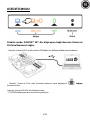 5
5
-
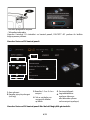 6
6
-
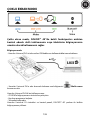 7
7
-
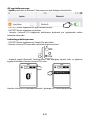 8
8
-
 9
9
-
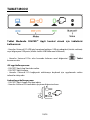 10
10
-
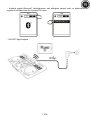 11
11
-
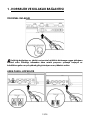 12
12
-
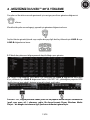 13
13
-
 14
14
-
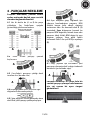 15
15
-
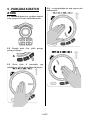 16
16
-
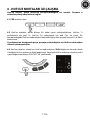 17
17
-
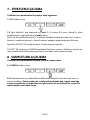 18
18
-
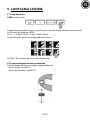 19
19
-
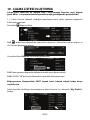 20
20
-
 21
21
-
 22
22
-
 23
23
-
 24
24
İlgili makaleler
-
Hercules DJControl Instinct El kitabı
-
Hercules DJConsole RMX2 Kullanici rehberi
-
Hercules DJControl Inpulse 300 Kullanım kılavuzu
-
Hercules DJControl Inpulse 200 Kullanım kılavuzu
-
Hercules DJControl Compact El kitabı
-
Hercules DJControl Instinct P8 Kullanım kılavuzu
-
Hercules DjControl MP3 LE El kitabı
-
Hercules DjControl Glow El kitabı
-
Hercules P32 DJ Kullanım kılavuzu
-
Hercules DJControl Inpulse 500 Kullanım kılavuzu